مراجعة Any Video Converter: محول فيديو مجاني ولكنه قوي؟
سواء كنت مستخدمًا عاديًا أو محترفًا في الوسائط المتعددة، فإن اختيار أداة تحويل الفيديو المناسبة يمكن أن يحدث فرقًا كبيرًا. من بين الخيارات العديدة، يبرز Any Video Converter كخيار شائع بسبب توافقه الواسع، واجهته السهلة، وإصداره المجاني. لكن هل يستحق الضجة في عام 2025؟ في هذا الاستعراض الشامل لـ Any Video Converter، سنأخذك عبر ميزاته الرئيسية، الإيجابيات والسلبيات، تعليقات المستخدمين الحقيقية، وحتى أفضل البدائل لتعزيز الوظائف.
الجزء 1. مقدمة Any Video Converter والميزات الرئيسية
تم إطلاق Any Video Converter منذ أكثر من عقد من الزمن، وقد اكتسب قاعدة مستخدمين مخلصين بفضل مجموعة التنسيقات المدعومة الواسعة، سير العمل البسيط، ونقطة الدخول المجانية عبر إصدار Any Video Converter المجاني. مع التحديثات المستمرة، يظل هذا البرنامج مناسبًا لتحويل الفيديوهات للهواتف الذكية، الأجهزة اللوحية، أجهزة الألعاب، والمزيد. في هذا القسم، سنبرز الميزات الرئيسية التي تجعل Any Video Converter مميزًا في مجال مزدحم.
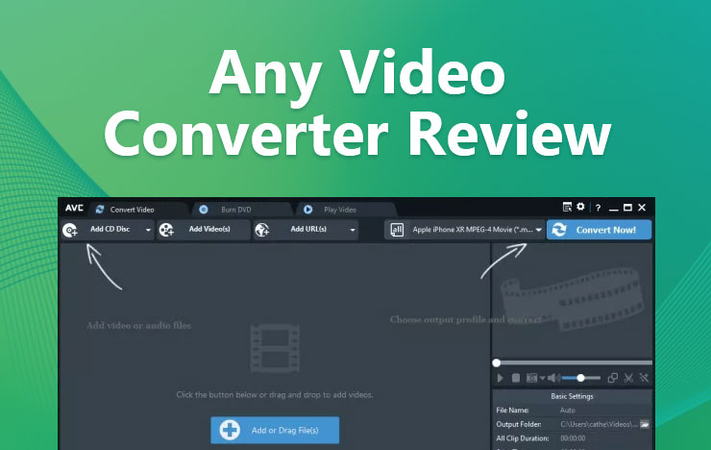
الميزات الرئيسية لإصدار Any Video Converter المجاني:
- يحول الفيديوهات بين أكثر من 200 صيغة بسرعة دون فقدان الجودة
- يوفر أدوات تحرير أساسية: قص، تقليم، دمج، وإضافة ترجمات
- يقدم إعدادات مسبقة للأجهزة مثل iPhone وAndroid وPS5 وغيرها
- يدعم المعالجة الدُفعية لتحويل عدة فيديوهات في نفس الوقت
- يضغط ملفات الفيديو بجودة بصرية أفضل من معظم البرامج الأخرى.
الجزء 2. إيجابيات وسلبيات Any Video Converter
غالبًا ما تبرز مناقشات مراجعة Any Video Converter المجاني سهولة الوصول وتعدد الوظائف، لكنها ليست خالية من العيوب. إليك نظرة سريعة على الإيجابيات والسلبيات الرئيسية:
الإيجابيات
- يحول الفيديوهات بسرعة مناسبة على معظم أجهزة الكمبيوتر
- يدعم تقريبًا جميع صيغ الفيديو والصوت الشائعة
- النسخة المجانية تحتوي على واجهة سهلة وواضحة بدون فوضى
- التحويل الدُفعية يسمح بمعالجة عدة ملفات في آن واحد
السلبيات
- يعرض إعلانات ويحث على الترقية داخل النسخة المجانية
- ميزات التحرير المتقدمة محدودة مقارنة بالأدوات المدفوعة
- مشاكل استقرار أحيانًا عند معالجة ملفات كبيرة جدًا
- تصميم الواجهة يبدو قديمًا مقارنة بالمنافسين الحديثين
- قد يتضمن المثبت عروض برامج طرف ثالث اختيارية
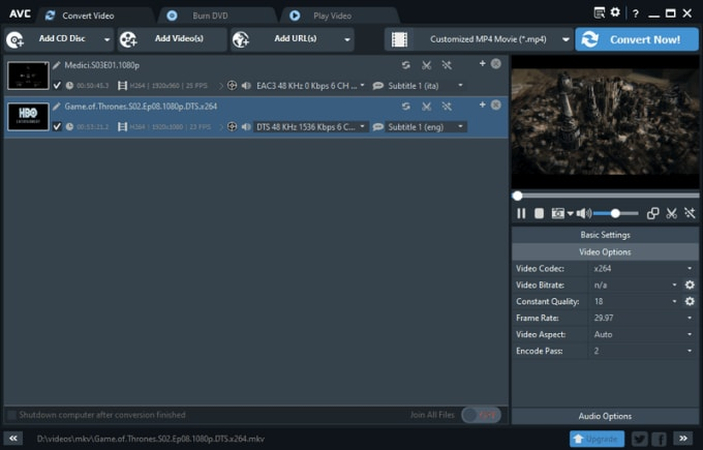
الجزء 3. مراجعة المحرر ومراجعات المستخدمين لـ Any Video Converter
للحصول على مراجعة شاملة لإصدار Any Video Converter المجاني، جمعنا آراء المحررين والمستخدمين الحقيقيين لتقييم الأداء وسهولة الاستخدام والرضا العام. يركز المحررون عادةً على قياس السرعة، دعم التنسيقات، وكمال الميزات. بالمقابل، يركز المستخدمون غالبًا على الاختبارات الواقعية، مثل تحويل فيديوهات العطلات. أدناه، ستجد تقييمًا معمقًا من المحرر يتبعه ثلاث مراجعات حقيقية من المستخدمين تعكس تجاربهم اليومية مع البرنامج.
مراجعة المحرر لـ Any Video Converter:
"ظل برنامج Any Video Converter خيارًا شائعًا بفضل تعدديته ونقطة الدخول المجانية. رغم أن إصدار Any Video Converter المجاني يفتقر إلى ميزات التحرير المتقدمة، فإنه يؤدي الوظائف الأساسية بشكل جيد، خاصة للمستخدمين العاديين الذين يحتاجون إلى تحويل فيديوهات YouTube أو ضغط ملفات كبيرة."
مراجعات المستخدمين لـ Any Video Converter:
"إنه خياري السريع لتغيير تنسيقات الفيديو. بسيط جدًا!" - بول ر.
"النسخة المجانية تعمل بشكل جيد، لكن احذر أثناء التثبيت، قم بإلغاء تحديد العروض الإضافية." - لينا م.
"أحيانًا يتعطل مع الملفات الكبيرة. ليس سيئًا، لكنه يحتاج إلى تحسين." - كيفين ت.
الجزء 4. أفضل بديل لـ Any Video Converter
بينما يعد Any Video Converter خيارًا قويًا من حيث الإصدار المجاني، يبحث العديد من المستخدمين عن ميزات متقدمة إضافية، سرعات تحويل أسرع، وأدوات تحرير أكثر تطورًا. هنا يأتي دور HitPaw Univd، حل فيديو شامل مصمم لتلبية احتياجات المستخدمين العاديين والمحترفين على حد سواء. يقدم هذا البديل واجهة سهلة الاستخدام، تحويلات معتمدة على تسريع وحدة معالجة الرسومات، وقدرات تحرير قوية. يدعم مجموعة واسعة من التنسيقات ويوفر أداءً عاليًا في تحرير وتحويل الفيديو دون برامج مزعجة أو إعلانات.
- يدعم أكثر من 1000 صيغة فيديو/صوت لتوافق عالي
- محرر فيديو مدمج مع أدوات قص، تقليم، إضافة علامة مائية، وترجمات
- سرعة تحويل فائقة مع تسريع وحدة معالجة الرسومات (GPU)
- تحويل دفعي للفيديوهات بدون فقدان ملحوظ للجودة
- يسمح بضغط الفيديو دون التضحية بالدقة
- إعدادات إخراج قابلة للتخصيص: معدل البت، معدل الإطارات، والدقة
الخطوة 1.قم بتنزيل HitPaw Univd مجانًا وثبته على جهاز الكمبيوتر الخاص بك. افتح البرنامج وانتقل إلى علامة تبويب "Converter". انقر على زر "Add Video" لاستيراد ملف الفيديو.

الخطوة 2.لتحويل الفيديوهات إلى تنسيقات أخرى، اضغط على زر "Convert All to" لاختيار التنسيق الذي ترغب في تحويل الفيديو إليه.

الخطوة 3.انقر على أيقونة التحرير في تنسيق الإخراج لتغيير معدل إطارات الفيديو، اختيار جودة الفيديو، وضبط المعلمات الأخرى حسب الحاجة.

الخطوة 4.اضغط على زر "Convert All" لبدء التحويل. عند الانتهاء، يمكنك الوصول إلى ملفاتك من علامة تبويب "Converted".

الجزء 5. الأسئلة الشائعة حول Any Video Converter
س1. هل Any Video Converter جيد؟
ج1. نعم، يعد Any Video Converter خيارًا قويًا للتحويلات الفيديو الأساسية. إنه مفيد بشكل خاص للمستخدمين الذين يريدون حلًا مجانيًا للمهام العرضية.
س2. ما الفرق الرئيسي بين Any Video Converter Free و Ultimate؟
ج2. يقدم Any Video Converter Free التحويلات الأساسية، بينما تضيف نسخة Ultimate ميزات إضافية مثل تسجيل الشاشة، معالجة أسرع، ودعم تقني مميز.
س3. هل من الآمن تحميل Any Video Converter؟
ج3. نعم، طالما قمت بالتحميل من الموقع الرسمي. كن حذرًا أثناء التثبيت وقم بإلغاء تحديد أي برامج إضافية اختيارية لتجنب البرامج غير المرغوب فيها.
الخلاصة
إذا كنت تبحث عن حل بسيط ومجاني، فإن Any Video Converter لا يزال خيارًا موثوقًا. كما تم توضيحه في هذه المراجعة المجانية لـ Any Video Converter، فهو يقدم دعمًا واسعًا للتنسيقات، سهولة الاستخدام، وأدوات تحرير متواضعة. ومع ذلك، للمستخدمين الذين يبحثون عن وظائف أكثر تقدمًا، معالجة دفعات، وقدرات تحرير حديثة، فإن HitPaw Univd يعد البديل الأفضل لبرنامج Any Video Converter. سواء كنت تستكشف خيارات تحميل برنامج Any Video Converter أو تريد أفضل أداة في السوق، فإن هذا الدليل يغطي كل ما تحتاجه.






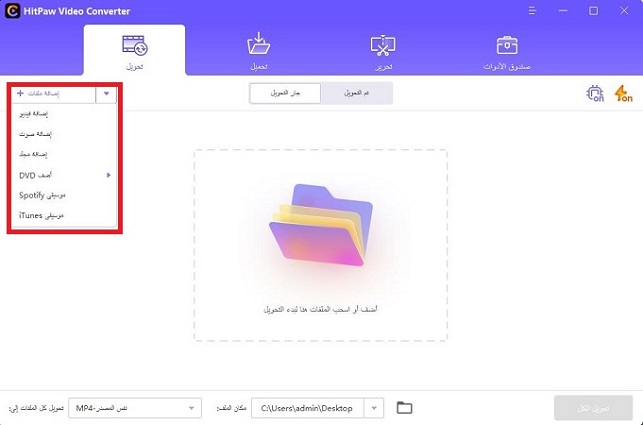
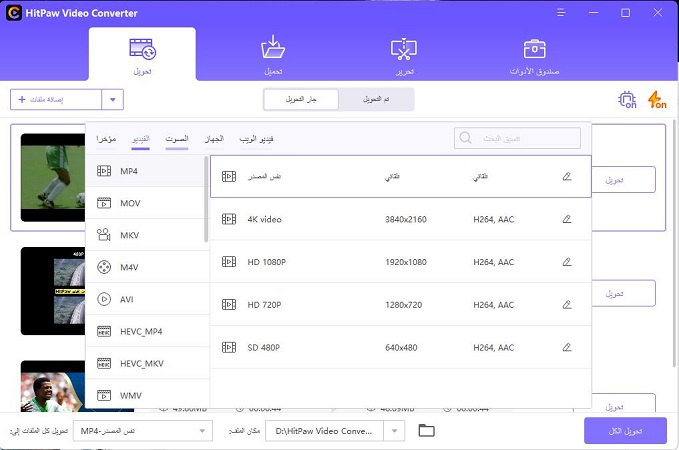

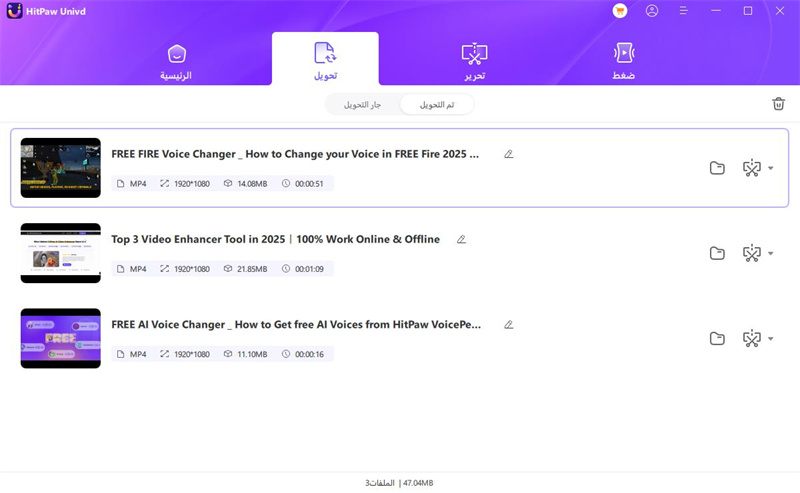

 HitPaw FotorPea
HitPaw FotorPea HitPaw VoicePea
HitPaw VoicePea  HitPaw VikPea
HitPaw VikPea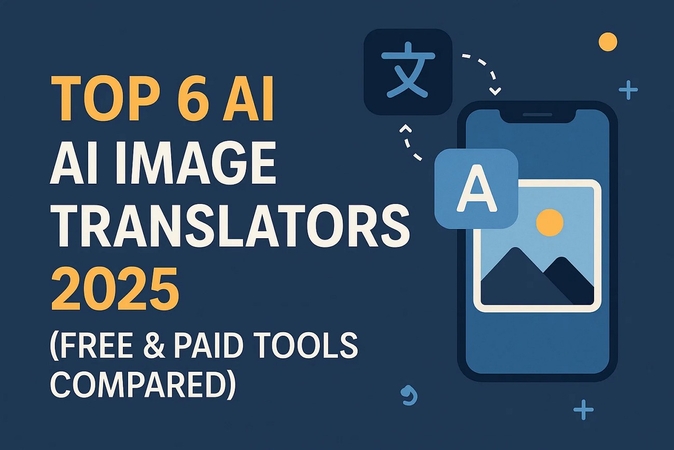
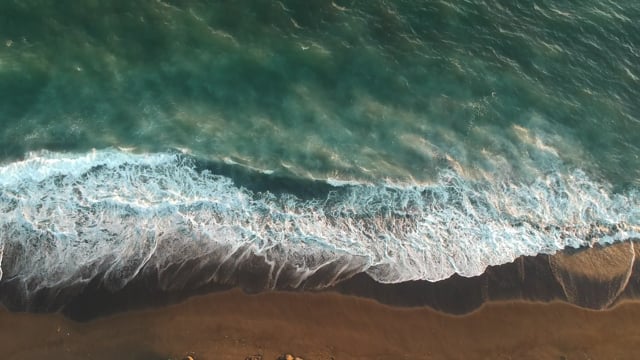


شارك هذه المقالة:
حدد تقييم المنتج :
محمد أمين
محرر HitPaw
أعمل بالقطعة منذ أكثر من خمس سنوات. دائمًا ما يثير إعجابي عندما أجد أشياء جديدة وأحدث المعارف. أعتقد أن الحياة لا حدود لها لكني لا أعرف حدودًا.
عرض كل المقالاتاترك تعليقا
إنشاء التعليقات الخاص بك لمقالات HitPaw